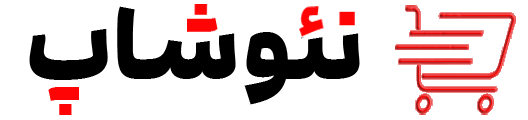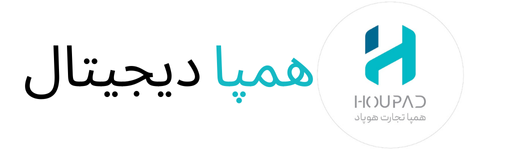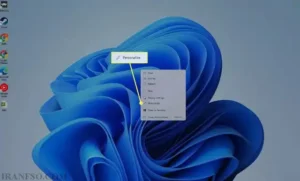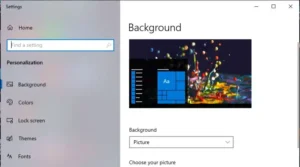سبد خرید شما خالی است.
چگونه تصویر زمینه لپ تاپ ایسوس را عوض کنیم

در این مقاله قصد داریم آموزش بدیم چگونه تصویر زمینه لپ تاپ ایسوس را عوض کنیم پس با همپا دیجیتال همراه باشید
تغییر تصویر زمینه یا همان والپیپر (Wallpaper) لپتاپ یکی از آسانترین راهها برای شخصیسازی سیستم و افزودن زیبایی و تنوع به صفحهنمایش است. اگر لپتاپ ایسوس دارید و میخواهید تصویر زمینه آن را تغییر دهید، میتوانید این کار را با استفاده از روشهای زیر انجام دهید.
مقدمهای درباره تغییر تصویر زمینه
تصویر زمینه، نمای کلی صفحه دسکتاپ شماست که اولین چیزی است که هنگام روشن کردن لپتاپ خود میبینید. تغییر تصویر زمینه میتواند به شما حس جدیدی بدهد و محیط کاری را دلپذیرتر کند. این کار نه تنها ظاهر دسکتاپ را زیباتر میکند بلکه باعث میشود که از زمان بیشتری که با لپتاپ خود میگذرانید لذت ببرید. در ادامه روشهای گوناگونی برای تغییر تصویر زمینه لپتاپ ایسوس شرح داده شده است.
روش اول:استفاده از تنظیمات ویندوز برای تغییر تصویر زمینه
1.رفتن به تنظیمات شخصی سازی ویندوز:
- ابتدا روی فضای خالی صفحه دستکاپ خود کلیک راست کنید.
- از منوی باز شده گزینه Personalize (شخصی سازی) را انتخاب کنید این کار شما را به صفحه تنظیمات شخصی سازی ویندوز هدایت میکند.

2.انتخاب تصویر زمینه:
- در پنجزه تنظیمات شخضی سازی گزینه Background (پس زمینه) را پیدا کنید.
- از منوی باز شده گزینه Personalize (شخصی سازی) را انتخاب کنید این کار شما را به صفحه تنظیمات شخصی سسازی ویندوز هدایت میکند.
- picture (تصویر):انتخاب یک تصویر ساده به عنوان پس زمینه.
- solid Color(رنگ ثابت): انتخاب یک رنگ ثابت.
- slidreshow(اسلایدشو): انتخاب مجموعه ای از تصاویر که به صورت اسلایدشو تغیر میکنند.
3.انتخاب تصویر مورد نظر:
- اگر میخواهید از یک تصویر استفاده کنید گزینه picture را انتخاب کنید
- سپس روی گزینه Browse (مرور) کلیک کنید تا بتوانید تصویر مورد نظرتان را از پوشه های مختلف سیستم انتخاب کنید

4.انتخاب حالت نمایش تصویر:
- در بخش Choose a fil میتوانید نحوه قرار گیری تصویر روی صفحه نمایش را نتظیم کنید. گزینه های مختلفی وجود دارند:
- fill (پر کردن): تصویر به گونه ای تنظیم میشود که تمام صفحه را بپوشاند.
- fil ( انطباق): تصویر بدون برش یا کشیدگی نمایش داده میشود .
- Stretch (کشش): تصویر کشیده میشود تا به اندازه صفحه درآید.
- Tile (کاشی): تصویر به صورت کاشی وار تکرار میشود.
- Center (مرکز): تصویر در مرکز صفحه قرار میگیرد
- با انتخاب حالت مناسب میتوانید تصویر را به بهترین شکل تنظیم تا مطابق با اندازه و وضوح صفحه نمایش شما باشد.
اگر در تغیر تصور زمینه به مشکل خوردید در لینک زیر کلیک کنید
ما در این مقاله به شما آموزش دادیم چگونه تصویر زمینه لپ تاپ ایسوس را عوض کنیم
برچسب ها: